
Oliver Matthews
0
2008
146
Come sempre, con un nuovo aggiornamento di Windows arrivano nuovi bug. Proprio di recente, Microsoft ha rilasciato un aggiornamento cumulativo il 30 agosto denominato KB4512941 che ha iniziato a causare picchi di CPU importanti con un utilizzo anormalmente elevato. Molti utenti di Windows si trovano ad affrontare questo problema in particolare dopo aver installato l'aggiornamento KB4512941. Quindi, se sei uno di quegli utenti interessati e stai cercando una soluzione, sei nel posto giusto. Qui, abbiamo fornito due semplici modi per correggere l'elevato utilizzo della CPU che si verifica dopo l'aggiornamento a Windows 10 KB4512941. Entrambi i metodi sono facili e diretti, quindi non preoccuparti. Ora, senza ulteriori indugi, passiamo attraverso i passaggi.
Correggi l'utilizzo elevato della CPU dopo l'aggiornamento KB4512941
Prima di risolvere il problema, capiamo prima cosa sta causando un picco anomalo della CPU. Con l'aggiornamento KB4512941, Windows ha integrato Cortana con SearchUI.exe a livello di sistema. Di conseguenza, Cortana continua a funzionare in background, consumando troppe risorse di sistema e causando il picco della CPU. Ora che abbiamo verificato la causa, risolviamo il problema. Esistono due semplici modi per risolvere l'utilizzo elevato della CPU nell'ultima versione di Windows 10. In entrambi i casi, è possibile disinstallare completamente l'aggiornamento KB4512941 o sostituire la ricerca Cortana con Bing Search. All'inizio, passeremo attraverso il primo metodo e poi passeremo al secondo metodo. Ora, detto questo, ecco come farlo.
Nota: Con eentrambi i metodi, ynon perderai alcun dato, quindi non c'è nulla di cui preoccuparsi.
-
Disinstallare l'aggiornamento KB4512941
1. Apri le impostazioni di Windows oppure premi semplicemente Windows + I per aprirlo. Successivamente, apri Aggiornamento e sicurezza.

2. Qui, fai clic su "Visualizza cronologia aggiornamenti".
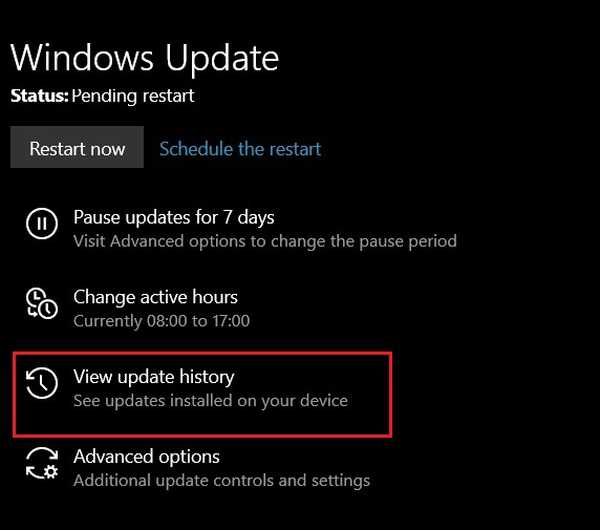
3. Ora, fai clic su "Disinstalla aggiornamenti" in alto.
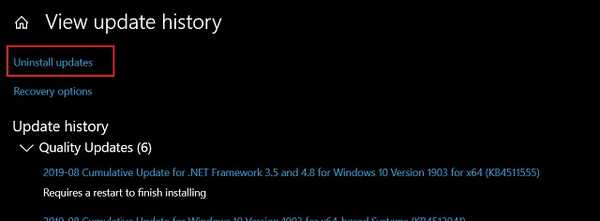
4. Qui lo farai trova l'aggiornamento KB4512941. Fai clic destro su di esso e seleziona "Disinstalla".
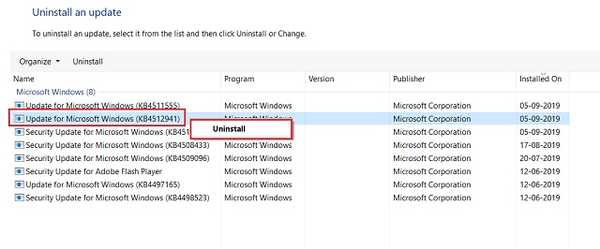
5. Chiederà la tua conferma. Clicca su "Sì".
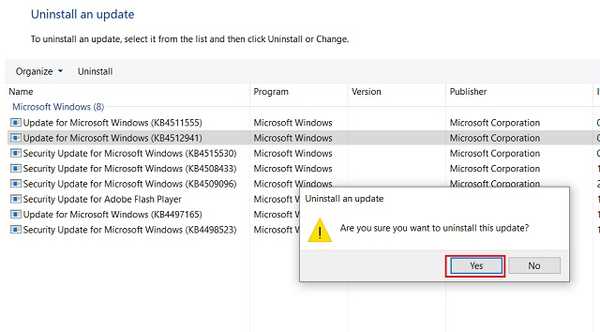
6. Adesso riavvia il PC e il tuo computer tornerà alla build stabile 18362.295. Successivamente, non dovrai affrontare un elevato utilizzo della CPU su Windows 10.
-
Disabilita la ricerca Cortana
Qui, useremo il registro di Windows per disabilitare Cortana Search e sostituirlo con Bing Search. La parte buona è quella sarai ancora sull'ultima build di Windows 10, ma senza problemi di prestazioni. Ecco i semplici passaggi da seguire.
1. Premere una volta il tasto Windows e digitare Regedit. Apparirà in cima. Aprilo.
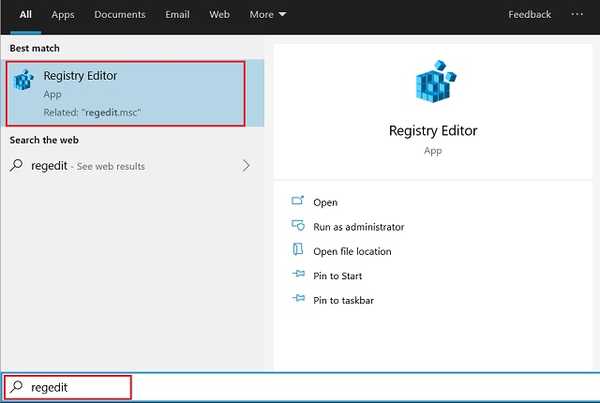
2. Ora, vai a questo percorso manualmente o puoi incollare l'indirizzo del registro sulla barra degli indirizzi per aprire rapidamente detto menu.
HKEY_CURRENT_USER \ Software \ Microsoft \ Windows \ CurrentVersion \ Search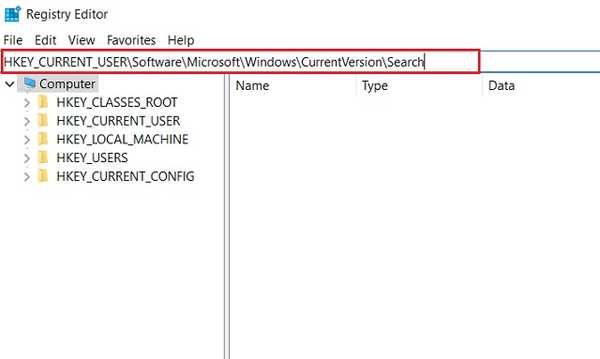
3. Qui, cercare la parola chiave "BingSearchEnabled". In generale, dovrebbe essere in cima. Fare doppio clic su di esso e modificare "Dati valore" su 1 e fare clic sul pulsante "OK".
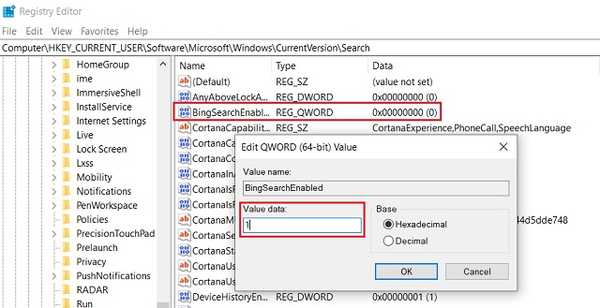
4. Dopo averlo fatto, chiudere il registro e riavviare il computer. Voila, ora Bing Search dovrebbe essere tornato e non dovresti affrontare alcun picco insolito della CPU.
VEDERE ANCHE: Come velocizzare Windows 10 nel 2019 [metodi efficaci]
Risolvi l'utilizzo elevato della CPU su Windows 10 con semplici passaggi
Questa è stata la nostra guida rapida su come correggere un elevato utilizzo della CPU dopo l'installazione dell'aggiornamento KB4512941 su Windows 10. Come ho già detto, il problema è semplice e quindi è la soluzione. Ho citato due semplici modi per affrontare il problema in modo che tu possa scegliere di conseguenza. Puoi disinstallare del tutto l'aggiornamento o rimanere sull'ultima build dopo aver modificato il registro. Comunque, è tutto dalla nostra parte. Se stai riscontrando altri problemi su Windows 10, commenta in basso e facci sapere. Saremo felici di dare un'occhiata.















